[unity3d日本語チュートリアル]玉転がしの作り方 第5回『壁の完成とオブジェクトをまとめる』

この記事の目次
前回のチュートリアル
前回のチュートリアルではマテリアルを作成して、3Dオブジェクトの色を変更できるようにしました。
まだ読んでいない方はこちらからどうぞ『玉転がしの作り方 第4回『オブジェクトの色を変える』』
今回やること
今回やることは、
1.残りの壁の作成
2. オブジェクトをまとめる
この二つです。
早速やっていきましょう!
残りの壁の作成
上下の壁を作成し、青色にすることができました。
同じように残りの左右の壁を作成し、前回作った青いマテリアルを適応させましょう。
左右の壁の複製
まずは上下の壁を複製して左右の壁を作りましょう。
壁を二つ選択した状態で右クリック> Duplicateです。
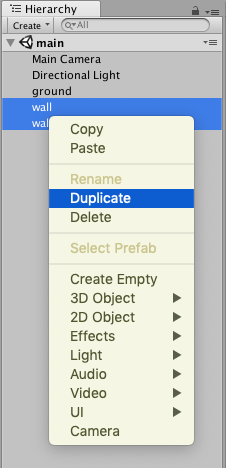
これで複製できました。
マテリアルが適応された状態で複製したので、複製したオブジェクトも青色になっているはずです。
オブジェクトのサイズを調整
オブジェクトのサイズを調整していきます。
左上の四角ボタンを押してサイズ切り替えモードに変更しましょう。
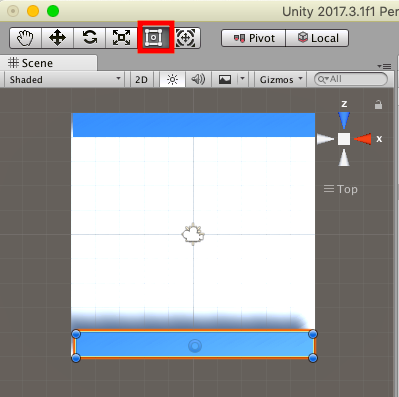
切り替えたらサイズを調整して左右の壁を作ります。
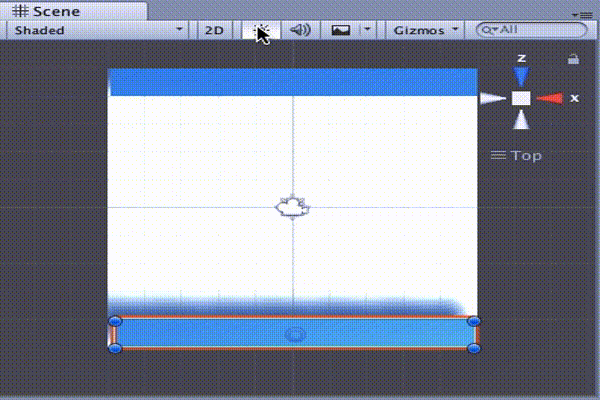
オブジェクトをまとめる
オブジェクトも増えてきて、見辛くなってきたのでまとめてみましょう。
まずは空のオブジェクトを作成し、名前を『Stage』とします。
空のオブジェクトの作成はHierarchyビューからCreate>CreateEmptyで作れます。
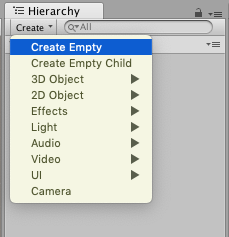
名前の変更は空のオブジェクトを選択した状態で右クリック>Renameです


Stageに地面を壁のオブジェクトを格納します。
groundと四つのwallを選択した状態でStageにドラッグ&ドロップです。
複数のオブジェクトの選択は『command + クリック』でできます。

まとめ
今回のチュートリアルでは残りの壁の作成と、オブジェクトのまとめ方についてやりました。
残りの壁の作成に関しては特に新しいことはないですが、オブジェクトのまとめ方に関してはちょっとしたテクニックとして覚えておくと良いでしょう。
次回はプレイヤーの追加について扱います。
次のチュートリアル
次回のチュートリアルはこちらからどうぞ『玉転がしの作り方 第6回『プレイヤーの追加RigidBodyの適応』』